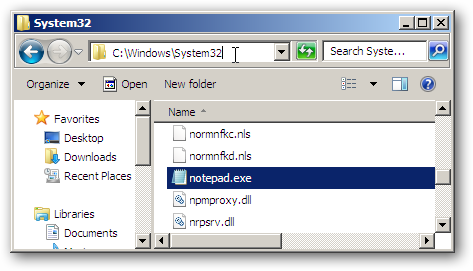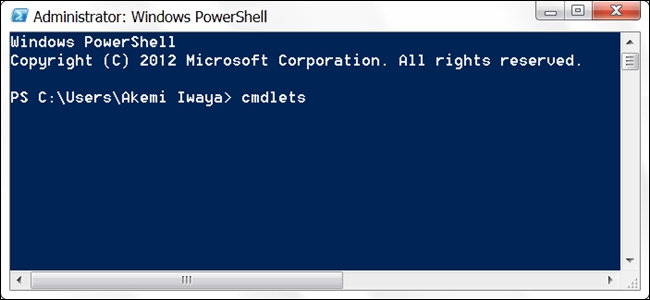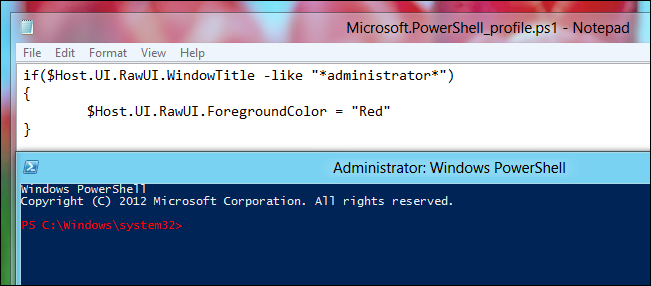
PowerShell este un mod minunat de a automatiza aproapeorice în Windows. Cu toate acestea, nu este doar un limbaj de script. Dacă vă descoperiți că îl utilizați ca un shell de linie de comandă, poate fi util să vă stocați funcțiile și personalizările într-un profil care se încarcă de fiecare dată când încărcați Consola. Citiți mai departe pentru a afla cum.
Crearea unui profil PowerShell
Primul lucru pe care trebuie să-l facem este să verificăm dacă dumneavoastrăaveți deja un profil. Există o variabilă automată, $ Profile, care stochează locația complet calificată a profilului PowerShell. O modalitate ușoară de a verifica dacă profilul tău există este să folosești cmdletul Test-Path din variabila $ Profile.
Profilul de testare $

După cum vedeți, nu avem încă un fișier de profil, așa că va trebui să creăm unul, puteți face acest lucru cu ușurință cu cmdlet-ul New-Item.
New-Item –Path $ Profile - File Type - Forces
Notă: Utilizarea parametrului force va determina crearea unui profil chiar dacă aveți deja unul. Aceasta înseamnă că profilul tău vechi va fi suprascris.
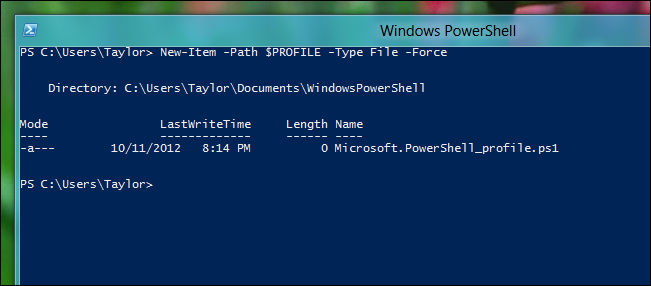
Vă puteți edita profilul folosind un bloc de notițe, care este ușor pornit folosind PowerShell.
notepad $ Profil

Puteți introduce orice comenzi, funcții, alias și chiar module de import în profilul dvs. PowerShell. Iată câteva exemple și idei despre ceea ce poți pune în profilul tău.
Din moment ce PowerShell 3 vine cu ajutor actualizabil, cel mai simplu mod de a vă actualiza fișierele de ajutor este adăugând cmdlet-ul Update-Help la profilul dvs.
Notă: Actualizarea-Ajutor va descărca fișierele de ajutor doar o dată pe zi, acest lucru este bine pentru noi, deoarece nu dorim să actualizeze fișierele de ajutor de fiecare dată când deschidem consola. Dacă doriți să se actualizeze de fiecare dată, puteți utiliza parametrul forță.

Un alt lucru pe care îmi place să-l adaug la profilul meu estefuncții personalizate pe care le-am scris de-a lungul timpului, acestea le fac disponibile automat în consolă. Mai jos puteți vedea că puteți să copiați literalmente o funcție dintr-un script și să o puneți în profilul dvs. Acesta va fi apoi disponibil pentru utilizare în consolă.

În sfârșit, am și câteva personalizări laconsolă. Unul dintre preferatele mele este prezentat mai jos, determină practic dacă ați deschis o consolă ridicată PowerShell și schimbați culoarea fontului, în acest fel îmi amintesc întotdeauna că rulez cu privilegii crescute.
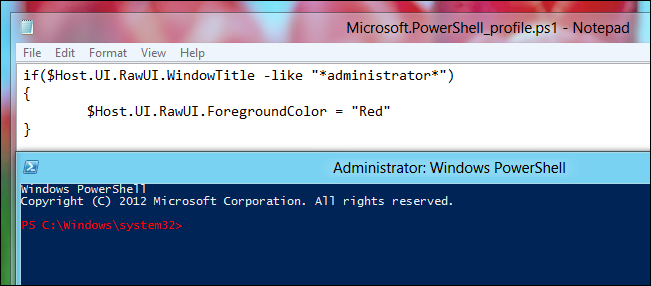
Ce aveți în profilul dvs.? Spuneți-ne în comentarii.